subversion安装配置手册
Subversion配置安装

1.学习资源Apachel在windows下的安装与配置图解1. Subversion配置安装教程(一)3. Subversion配置安装教程(二)3. Subversion配置安装教程(三)Windows下Subversion的安装使用实战SVN For Apache2(一)实战SVN For Apache2(二)如何安裝Subversion + Apache?tortoisesvn 日常使用指南2.实用技巧由于我们以后会经常在命令行下执行命令,每次打开一个新的命令行窗口默认的当前目录都是C:\Documents and Settings\$UserName,这样在执行命令之前都要切换目录,很麻烦,所以我们先来解决这个问题。
在“开始”-“运行”中输入“regedit”,打开注册表。
找到\HKEY_CLASSES_ROOT\Folder\shell,如果没有shell,可以在Folder下新建一个名为shell的键,在shell下新建一个名为“命令行(Command W indows)”的键,在这个键之下再建一个新的名为“Command”的键,设置默认值为“cmd /K cd /d %L”。
完成后的效果如下:这样当我们选中一个目录,在右键上下文菜单里面就多了一个“命令行(Command Windows)”的选项,单击这个选项就可以打开一个命令行窗口并且快速切换到当前选中的目录。
Cd /d C:\路徑3.安装Subversion1) 准备工作1. Apache服务器程序。
到/上下载apache http server,我的是(apache_2.2.13-win32-x86-no_ssl.msi)。
2. SVN服务器端程序。
到/servlets/ProjectDocumentList?folderID=91上下载Subversion当前1.1.3版本的二进制安装文件,一般并不提供二进制包,这些二进制包是有一些志愿者维护的,所以可能不是当前最新的版本。
Subversion客户端使用手册

Subversion客户端使用手册目录1安装 (1)1.1安装环境 (1)1.2安装T ORTOISE SVN (1)2基本使用指南 (2)2.1认识T ORTOISE SVN (2)2.2基本使用 (5)2.2.1检出工作副本 (5)2.2.2更新工作副本 (7)2.2.3提交修改 (8)2.2.4版本日志 (10)2.3分支/标记 (13)3 其它资源 (15)1安装为了使用Subversion服务,需要安装一个Subversion的客户端,Subversion现有客户端和插件有很多种,包括不同的操作系统的,不同IDE的,SVN客户端和插件地址:/links.html。
本节介绍Windows平台上一个常用的SVN客户端-TortoiseSVN,其它平台的使用方式类似。
1.1安装环境1.2安装TortoiseSVNSubersion目前有多种客户端和插件,其中TortoiseSVN是一个Windows平台下SVN客户端,作为Windows shell实现,与Windows资源管理器结合,使用右键菜单进行操作。
TortoiseSVN的下载地址:/downloads,每个版本的TortoiseSVN都与某个版本的Subersion对应。
系统要求TortoiseSVN 可以运行在 Win2k SP2,WinXP 或更高的版本,TortoiseSVN 1.2.0 以后不再支持 Windows 98, Windows ME 和Windows NT4,但是如果需要的话,你仍旧可以下载以前的版本。
安装TortoiseSVN 有一个简单易用的安装程序,双击安装文件,根据指导,安装程序会完成剩下的工作,如果你希望为所有用户安装 TortoiseSVN,你必须有系统的管理员权限,如果你没有那些权限,TortoiseSVN 只会为当前用户安装。
语言包TortoiseSVN 的界面已经翻译成了包括中文在内的许多种语言,所以你可以下载符合你要求的语言包。
SVN安装手册

SVN安装手册作者:雷琴北京德群精益科技有限公司目录第1章Subversion的安装和配置 (3)1.1安装准备 (3)1.2安装流程 (3)1.3配置流程 (3)1.3.1 创建版本库 (4)1.3.2 启动SVN (4)1.3.3 svnserve的认证 (5)第2章安装及下载client 端 (6)第1章Subversion的安装和配置* 本手册基于svnserve 的服务器1.1安装准备Subversion下载地址/servlets/ProjectDocumentList?folderID=91在打开的页面中选择一个版本下载,我们手册中使用的是带svnserve的版本,一般文件的后缀名为msi,且描述为Windows MSI installer with the basic win32 binaries - includes bindings for Apache 2.0x and 2.2x即是我们所需要的版本,现在我们下载最新的版本Setup-Subversion-1.5.3.msiTortoiseSVN下载地址/downloads去此页面上下载最新的版本,一般选择32bit的,后缀名为.msi的是我们需要的,那么我们下载最新的TortoiseSVN-1.5.6.14908-win32-svn-1.5.5.msi1.2安装流程分别运行两个安装程序,选好路径安装即可,不用特殊配置,TortoiseSVN安装完成后需要重新启动计算机,重新启动即可。
1.3配置流程* 以下简称Subversion为SVN* 为了更好的说明怎么使用,我们用实际例子来解释,首先是我们的版本库的目录结构是/ ---------根目录|---design 项目设计|---release 已经发布的版本目录(用来放置已经可以正常使用的项目)|---trunk 开发中的项目然后本例中有三个人,Tom和Jim是开发人员,而Jerry是设计人员。
sbuversion服务器端配置说明

Subversion配置说明1.安装Subversion 1.4.4 ,解压这个包安装即可2.安装好以后,在本地建立一个文件目录用来存放你的项目工程。
我的目录在:D:\svn\subversion\repository3.‘运行’→ cmd →输入→ svnadmin create D:\svn\subversion\repositorysvnadmin create 是用来创建服务端工程目录的4.然后再建立一个bat文件,把这句话放到其中‘svnserve -d -r D:\svn\svndemo\repository’这个是svnserve的help文档5.在工程目录中“D:\svn\subversion\repository”有个conf文件包,其中passwd文件打开如下:6.配置用户名和密码,格式如下:来到conf目录,修改svnserve.conf:# [general]# password-db = passwd改为:[general]password-db = passwd 然后修改同目录的passwd文件,去掉下面三行的注释:# [users]# harry = harryssecret# sally = sallyssecret最后变成:[users]harry = harryssecretsally=sallyssecret点击share Project选项,选择svn 按next创建新的资源库位置,然后键入固定格式:svn://ip地址直接下一步按finish就可以了。
注意:subversion服务要保证先运行不然会报错的,就是刚刚那个bat文件要运行起来。
密码要配置好,就是那个conf文件。
subversion 操作指南

subversion 操作指南下载温馨提示:该文档是我店铺精心编制而成,希望大家下载以后,能够帮助大家解决实际的问题。
文档下载后可定制随意修改,请根据实际需要进行相应的调整和使用,谢谢!并且,本店铺为大家提供各种各样类型的实用资料,如教育随笔、日记赏析、句子摘抄、古诗大全、经典美文、话题作文、工作总结、词语解析、文案摘录、其他资料等等,如想了解不同资料格式和写法,敬请关注!Download tips: This document is carefully compiled by theeditor.I hope that after you download them,they can help yousolve practical problems. The document can be customized andmodified after downloading,please adjust and use it according toactual needs, thank you!In addition, our shop provides you with various types ofpractical materials,such as educational essays, diaryappreciation,sentence excerpts,ancient poems,classic articles,topic composition,work summary,word parsing,copy excerpts,other materials and so on,want to know different data formats andwriting methods,please pay attention!Subversion(SVN)操作指南一、简介Subversion(简称SVN)是一种版本控制系统,用于管理对文件和目录的更改。
SVN安装配置教程

SVN安装配置教程SVN(Subversion)是一种版本控制系统,它能够管理并跟踪文件和目录的变更。
本文将介绍如何安装和配置SVN。
2.安装SVN3.创建SVN仓库SVN使用仓库(repository)来存储文件和目录的版本信息。
在安装完SVN后,你需要创建一个SVN仓库。
打开命令行终端,执行以下命令来创建一个空的SVN仓库:```svnadmin create /path/to/repository```注意,`/path/to/repository`是你想要创建的仓库的路径。
4.配置SVN仓库权限```# anon-access = none# auth-access = write```将`anon-access`的值改为`none`,将`auth-access`的值改为`write`。
这样只有认证用户才能访问仓库,并且具备写权限。
5.配置SVN用户认证```# password-db = passwd```然后创建一个名为`passwd`的文件,用于存储用户认证信息。
在`passwd`文件中添加用户名和密码,每行一个用户,格式为`username = password`。
6.启动SVN服务执行以下命令来启动SVN服务:```svnserve -d -r /path/to/repository```注意,`/path/to/repository`是你创建的SVN仓库的路径。
7.测试SVN连接在另一台机器上,使用SVN客户端工具连接到SVN服务器并检查是否能够正常访问仓库。
```svn co svn://hostname/path/to/repository```其中,`hostname`是SVN服务器的主机名,`/path/to/repository`是仓库的路径。
8.配置SVN客户端在SVN客户端上,你需要配置SVN用户认证信息,以便能够访问SVN 服务器。
在命令行终端中执行以下命令:```svn co svn://hostname/path/to/repository```该命令将提示你输入用户名和密码,以供认证使用。
Subversion客户端集成手册

Subversion客户端集成手册1.集成到My Eclipse中3.1安装插件1.1如图,依次选择工具栏中的help | software Updates | Find and Install1.2选择如图所示选项,单击“Next”1.3选择“New Local Site…”后,单击“Next”1.4在弹出的对话框中选择“Subclipse”文件夹(将“配套安装程序”文件夹下的“Subclipse1.2.3.zip”解压后即可得到),单击确定按钮。
如下图所示:1.5在弹出的对话框中输入选项值,“Name”表示在后续操作中显示的名称,“URL”显示插件的下载地址。
其中的URL根据Eclipse版本不同,地址也有所区别:版本: Subclipse 1.2.x (Eclipse 3.2+) URL: /update_1.2.x版本: Subclipse 1.0.x (Eclipse 3.0/3.1) URL: /update_1.0.x由于我们这里使用的是已经下载好的包,所有直接通过1.7步骤找到已下载的包即可。
1.6单击“OK”后,弹出如下页面,勾选并选中在1.8步骤中录入的名称后,单击“Next”1.7在弹出的对话框中,如图勾选更新选项,注意:只要勾选Subclipse项即可。
1.8在弹出的授权对话框中,选择如图选项后,单击“Next”1.9选择安装位置,单击“Finish”1.10最后确认,单击“Install”或“Install All”1.11显示安装进度1.12安装结束后,重启Eclipse,至此,插件安装完成3.2从版本库中检出项目1、在菜单栏中选择Window | Show View |Other…2、在弹出的对话框中选择SVN \ SVN 资源库3、页面即会出现如下图所示的“SVN资源库”标签页4、标签页中空白处单击鼠标右键,选择新建| 资源库位置…5、在弹出的对话框中输入版本库地址,如下图所示,URL可以通过两种方式进行访问,第一,通过SVN方式进行访问:svn://172.23.30.91/svnroot/yxv3;第二,通过Apache服务方式进行访问:http://172.23.30.91/svn/yxv36、单击“Finish”后,弹出用户名和密码录入对话框,录入服务器中配置的用户和密码7、在“SVN Repository”标签中即出现版本库中的程序目录,注意两种方式导入的目录结构是有一定区别的8、单击鼠标右键,选择Checkout…将版本库的项目下载到本地9、在弹出的对话框中,输入显示在本地的项目名称,如这里输入的名称为“Yxv3ForSVN”或“Yxv3ForApache”10、单击“Next”后,在弹出的对话框中选择MyEclipse的工作空间,一般使用默认的工作空间11、单击“Finish”后,系统开始下载12、下载完成后,在Package Explorer标签页中即会出现“Yxv3ForApache”和“Yxv3ForSVN”项目13、在该目录中完成的所有操作,可以通过修改节点中的鼠标右键菜单Team下的各项功能完成,如下图所示。
subVersion安装配置说明要点
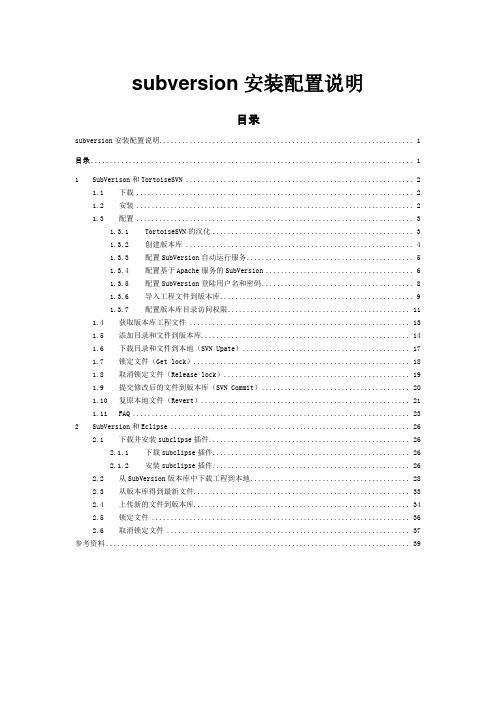
subversion安装配置说明目录subversion安装配置说明 (1)目录 (1)1SubVerison和TortoiseSVN (2)1.1下载 (2)1.2安装 (2)1.3配置 (3)1.3.1TortoiseSVN的汉化 (3)1.3.2创建版本库 (4)1.3.3配置SubVersion自动运行服务 (5)1.3.4配置基于Apache服务的SubVersion (6)1.3.5配置SubVersion登陆用户名和密码 (8)1.3.6导入工程文件到版本库 (9)1.3.7配置版本库目录访问权限 (11)1.4获取版本库工程文件 (13)1.5添加目录和文件到版本库 (14)1.6下载目录和文件到本地(SVN Upate) (17)1.7锁定文件(Get lock) (18)1.8取消锁定文件(Release lock) (19)1.9提交修改后的文件到版本库(SVN Commit) (20)1.10复原本地文件(Revert) (21)1.11FAQ (23)2SubVersion和Eclipse (26)2.1下载并安装subclipse插件 (26)2.1.1下载subclipse插件 (26)2.1.2安装subclipse插件 (26)2.2从SubVersion版本库中下载工程到本地 (28)2.3从版本库得到最新文件 (33)2.4上传新的文件到版本库 (34)2.5锁定文件 (36)2.6取消锁定文件 (37)参考资料 (39)1 SubVerison和TortoiseSVN1.1 下载下载的程序包括如下:●Apache Web服务器下载地址:/download.cgi;下载的版本文件:apache_2.0.59-win32-x86-no_ssl.msi注意:1)2.0.54版本的Apache将不能与Subversion 1.3.xx配合工作。
而且,小于2.0.54的Apache也因为在windows上的编译存在一个bug而导致不能与subversion1.2配合使用;2)目前的subversion1.3.2只能跟Apache2.0.x配合,不能用于Apache2.2.x●SubVersion安装包下载地址:/;下载的版本:svn-1.3.2-setup.exe●SubVersion服务自动运行程序下载地址:/bbs/下载的文件:SVNService.exe●TortoiseSVN安装包下载地址:/;下载的版本:TortoiseSVN-1.3.5.6804-svn-1.3.2.msi●TortoiseSVN汉化包下载地址:/;下载的文件:LanguagePack-1.3.5.6804-win32-zh_CN.exe1.2 安装●第一步:安装Apache Web服务器,安装前需要检查操作系统的80端口是否被占用,然后执行apache_2.0.59-win32-x86-no_ssl.msi,在Server Information配置界面中输入如下内容:然后一步步安装直至完成,打开IE浏览器,执行http://localhost,如果看到apache 的提示页面,则证明安装成功;如果要修改默认端口80为其它端口,可以通过修改Apache安装目录下conf目录下的httpd.conf文件中的端口配置来实现;●第二步:安装SubV ersion服务端软件,执行svn-1.3.2-setup.exe安装程序,全部默认安装直至完成。
1、Subversion服务器端安装及配置手册

Subversion 服务器端安装及配置手册Subversion具有两种服务模式,一个是自定义协议的Subserve服务,另一个是作为Apache的模块。
本文以Apache为例。
安装一、Subversion双击运行“E:\soft\SVN\windows svn-1.4.6 for apache2.2.x”目录中svn-1.4.6-setup.exe,安装目录可自定义,如E:\ Subversion;二、TortoiseSvn双击运行“E:\soft\SVN\TortoiseSVN”目录中TortoiseSVN-1.4.8.12137-win32-svn-1.4.6.msi,这是一个将SVN集成到windows shell中的GUI管理工具,推荐使用。
双击运行“E:\soft\SVN\TortoiseSVN”目录中LanguagePack-1.4.8.12137-win32-zh_CN.exe,这是TortoiseSVN的汉化包。
三、Apache双击运行“E:\soft\SVN\apache2.2.8”目录中apache_2.2.8-win32-x86-no_ssl.msi,这个是Apache服务器。
说明:Apache默认使用80端口,如果该端口被其它程序占用,可在安装完成后,停掉Apache服务,然后打开Apache安装目录下的conf\ httpd.conf文件,修改其使用的默认端口号,如81(可用搜索功能,应该有两处需要修改),安装中,如下的界面是需要注意的地方:192.168.168.122127.0.0.1dhaiou@for all users…配置1、在Apache安装目录的\conf目录下,找开httpd.conf文件,找到以下两行并去掉其最前面的“#”号:LoadModule dav_module modules/mod_dav.soLoadModule dav_fs_module modules/mod_dav_fs.so2、加载SO文件。
Subversion1.6安装配置

导入项目到版本库
svn import D:\dev file:///d:/svn_repository/dev/ -m "initial import”
显示储存库内容
svn list file:///d:/svn_repository/dev/
启动Subversion服务器
svnserve –d –r d:/svn_repository/
启动apache
cd D:\Program Files\CollabNet Subversion Server\httpd\bin
httpd.exe
访问版本库http://localhost/svn/dev/
1.1.2. 客户端安装
双击CollabNetSubversion-client-1.6.0-5.win32.exe文件进行安装。
1.2. 建立和导入版本库
建立库文件夹 具体路径 d:\svn_repository
建立版本库dev
svnadmin create d:\svn_repository\dev
4. 在结果安装窗口中,把"Subeclipse in the Features"选择到安装列表中,并且通过向导来开始安装插件。
5. 完成这些之后,重新启动Eclipse。
1.5.2. 建立Repository定义
打开视图SVN Repository("Windows>Show View>Other>SVN Repository")并且在上下文菜单中选择"New>Repository Location",弹出”Add SVN Repository”,输入正确的URL:http:// IP:Port/svn/dev。
Windows下Subversion的安装及配置
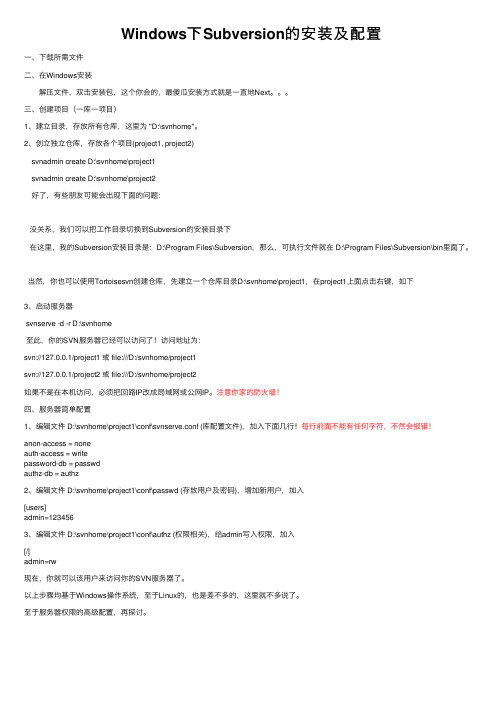
Windows下Subversion的安装及配置⼀、下载所需⽂件⼆、在Windows安装 解压⽂件,双击安装包,这个你会的,最傻⽠安装⽅式就是⼀直地Next。
三、创建项⽬(⼀库⼀项⽬)1、建⽴⽬录,存放所有仓库,这⾥为 "D:\svnhome"。
2、创⽴独⽴仓库,存放各个项⽬(project1, project2)svnadmin create D:\svnhome\project1svnadmin create D:\svnhome\project2好了,有些朋友可能会出现下⾯的问题:没关系,我们可以把⼯作⽬录切换到Subversion的安装⽬录下在这⾥,我的Subversion安装⽬录是:D:\Program Files\Subversion,那么,可执⾏⽂件就在 D:\Program Files\Subversion\bin⾥⾯了。
当然,你也可以使⽤Tortoisesvn创建仓库,先建⽴⼀个仓库⽬录D:\svnhome\project1,在project1上⾯点击右键,如下3、启动服务器svnserve -d -r D:\svnhome⾄此,你的SVN服务器已经可以访问了!访问地址为:svn://127.0.0.1/project1 或 file:///D:/svnhome/project1svn://127.0.0.1/project2 或 file:///D:/svnhome/project2如果不是在本机访问,必须把回路IP改成局域⽹或公⽹IP。
注意你家的防⽕墙!四、服务器简单配置1、编辑⽂件 D:\svnhome\project1\conf\svnserve.conf (库配置⽂件),加⼊下⾯⼏⾏!每⾏前⾯不能有任何字符,不然会报错!anon-access = noneauth-access = writepassword-db = passwdauthz-db = authz2、编辑⽂件 D:\svnhome\project1\conf\passwd (存放⽤户及密码),增加新⽤户,加⼊[users]admin=1234563、编辑⽂件 D:\svnhome\project1\conf\authz (权限相关),给admin写⼊权限,加⼊[/]admin=rw现在,你就可以该⽤户来访问你的SVN服务器了。
Subversion1.7.14安装和配置

authz-db = /opt/svn/conf/authz.conf
realm = code
即除realm = code外,其他与版本库1配置文件完全相同。如果有更多的版本库,依此类推。
四、配置允许访问的svn用户
查看默认防火墙状态:
# firewall-cmd --state
2、修改selinux
# setenforce 0
# vi /etc/selinux/config
将SELINUX=enforcing改为:SELINUX=disabled
一、安装Subversion
yum -y install subversion subversion-devel
repos2:/abcຫໍສະໝຸດ aaa,表示对版本库2中的abc项目的aaa目录设置权限
权限主体可以是用户组、用户或*,用户组在前面加@,*表示全部用户。
权限可以是w、r、wr和空,空表示没有任何权限。
示例:
[groups]
admin = why
[/]
@admin = rw
[repos:/]
mkdir -p /opt/svn/conf
vi /opt/svn/conf/pwd.conf
为了简化配置,2个版本库共用1个用户配置文件。如有必要,也可以分开。
注意:对用户配置文件的修改立即生效,不必重启svn。
文件格式如下:
[users]
<用户1> = <密码1>
<用户2> = <密码2>
subversison安装指南

用Subversion+Apache 建立SVN Server一、安装:环境:OS :Windows2003、Web :Apache 2.2.6 、SVN :svn-win32-1.4.6安装服务器端和客户端1. 首先安装 Apache2.2.6 ,具体安装方法参考相关资料,一直Next 即可.安装文件为:apache_2.2.6-win32-x86-openssl-0.9.8e.exe目前安装到: D:\Program Files\Apache Software Foundation\Apache2.22. 安装Subversion1.4.6,我们下载的1.4.6是个解压版的,直接解压到目录下即可.安装文件为: svn-win32-1.4.6.zip目前安装到: D:\Program Files\svn-win32-1.4.63. 安装获取 TortoiseSVN 客户端程序,一直next 即可安装.这个安装完后机器要重启一下.安装文件为: TortoiseSVN-1.4.7.11792-win32-svn-1.4.6目前安装到: D:\Program Files\TortoiseSVN二、配置:1. 建立版本库(Repository ):在D 盘建立d:\svn\repos 目录, 注意一定是要空的。
然后在 repos 文件夹上“右键->TortoiseSVN->Create Repository here...”,然后可以选择版本库模式,这里使用默认的FSFS 即可,然后就创建了一系列文件夹和文件.2. 运行服务:在命令行中到D:\Program Files\svn-win32-1.4.6\bin 目录下运行svnserve.exe --daemon --root d:\svn这个服务使用3690端口.(这个是测试用的,以后可以不启动)3. 测试代码库:使用TortoiseSVN -> Repo-browser 来查看版本库。
Subversion安装使用说明文档

Subversion安装使用说明文档Subversion是一个自由/开源的版本控制系统,正逐步替代CVS。
Subversion 的版本库可以通过网络访问,从而使用户可以在不同的电脑上进行操作。
从某种程度上来说,允许用户在各自的空间里修改和管理同一组数据可以促进团队协作。
因为修改不再是单线进行,开发速度会更快。
此外,由于所有的工作都已版本化,也就不必担心由于错误的更改而影响软件质量—如果出现不正确的更改,只要撤销那一次更改操作即可。
Subversion可支持版本化的目录、真实的版本历史、原子提交、版本化的无数据、可选的网络层、一致的数据操作、高效的分支和标签操作和可修改性。
一、Subversion的安装1.1 下载软件Subversion的安装相对简单,但由于是开源软件,网上流传着各种各样的版本及相关辅助软件,所以初学者对Subversion的版本选择以及其客户端面工具的选择将是一个比较麻烦的问题。
本文经过大量的测试最后选用版本为 1.6.3的Subversion及客户端工具TortoiseSVN,其下载地址分别是:Setup-Subversion-1.6.3.msi:/servlets/ProjectDocumentList?folderID=8100&expandFol der=8100&folderID=91TortoiseSVN_chs.rar:/pub/download/200906/TortoiseSVN_chs.rar AnkhSvn-2.1.6941.125.msi/注:1、对Subversion及TortoiseSVN的版本选择必须一致或到少1.x是一致的,否则在对版本更新时会提示无法识别的版本且无法更新。
2、TortoiseSVN官方网站上下载后的文件TortoiseSVN-1.6.3.16613-win32-svn-1.6.3.msi的不能正常安装,可能是下载的版本不对,留待以后查证,最后下载的地址是在太平洋电脑网站上下载的带简体中文语言的安装包。
svn安装手册

Linux系统下Subversion 安装与配置一、首先准备好操作系统以及相关的安装包:使用的操作系统是,红旗Linux sp3这次使用的是下列的几个包apr-1.3.3.tar.gzapr-util-1.3.4.tar.gzsubversion-1.6.6.tar.bz2subversion-deps-1.6.6.tar.gzhttpd-2.2.21.tar.gz二、安装和配置步骤:1、安装apr-1.3.3# tar –zvxf apr-1.3.3.tar.gz# cd apr-1.3.3# ./configure /* 安装不指定路径时默认安装到/usr/local/apr # make# make install2、安装 apr-util-1.3.4# tar –zvxf apr-util-1.3.4.tar.gz# cd apr-util-1.3.4# ./configure --with-apr=/usr/local/apr# make# make install3、安装 httpd-2.2.21(apache)# tar –zvxf httpd-2.2.21.tar.gz# cd httpd-2.2.21# ./configure --prefix=/usr/local/apache2.2.21--with-apr=/usr/local/apr/bin/apr-1-config--with-apr-util=/usr/local/apr/bin/apu-1-config --enable-modules=so --enable-dav --enable-maintainer-mode --enable-rewrite# make# make install安装好后启动apache# cd /usr/local/apache2.2.21/bin/./apachectl –k start确认apache版本./httpd -v用浏览器查看http://IP/,得到it works,说明apache已经配置成功了。
SVN安装使用手册

SVN安装使用手册目录一SVN介绍 (1)二服务安装 (2)三服务的启动 (2)四新版本库的创建 (2)五用户及权限的配置 (3)六客户端安装 (4)一SVN介绍SVN全名Subversion,是一种版本管理软件,通过它可以实现对软件开发过程中源码、文档、版本进行控制。
服务端:RedHat AS5。
客户端:Windows 二服务安装◆准备下述安装包:subversion-1.5.1-1.i386.rpmsubversion-devel-1.5.1-1.i386.rpmsubversion-tools-1.5.1-1.i386.rpm◆以root用户登录系统后,安装服务#rpm –ivh subversion-1.5.1-1.i386.rpm#rpm –ivh subversion-devel-1.5.1-1.i386.rpm#rpm –ivh subversion-tools-1.5.1-1.i386.rpm◆创建代码库目录#mkdir /home/svn#mkdir /home/svn/svnroot#chmod –R 700 /home/svn三服务的启动上述安装包完成后,可直接执行指令# svnserve -d -r /home/svn/svnroot --listen-port 8443其中:/home/svn/svnroot 为原代码库目录8443 为监听端口,客户端通过此端口访问服务。
或直接执行创建脚本/#cd /home/svn/svnroot#./start.sh四新版本库的创建# svnadmin create /home/svn/svnroot/test表示:创建test代码库,代码放在/home/svn/svnroot/test 目录对于多个版本库,请依次执行创建指令。
五用户及权限的配置svn对于不同的版本库,可以使用不同的用户及密码,用户及密码,访问权限通过自己的配置文件定义。
Windows下安装Subversion服务端和TortoiseSVN客户端详细教程
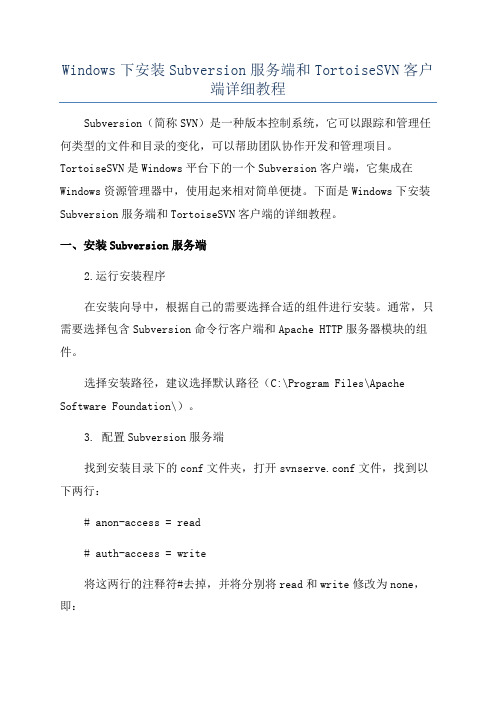
Windows下安装Subversion服务端和TortoiseSVN客户端详细教程Subversion(简称SVN)是一种版本控制系统,它可以跟踪和管理任何类型的文件和目录的变化,可以帮助团队协作开发和管理项目。
TortoiseSVN是Windows平台下的一个Subversion客户端,它集成在Windows资源管理器中,使用起来相对简单便捷。
下面是Windows下安装Subversion服务端和TortoiseSVN客户端的详细教程。
一、安装Subversion服务端2.运行安装程序在安装向导中,根据自己的需要选择合适的组件进行安装。
通常,只需要选择包含Subversion命令行客户端和Apache HTTP服务器模块的组件。
选择安装路径,建议选择默认路径(C:\Program Files\Apache Software Foundation\)。
3. 配置Subversion服务端找到安装目录下的conf文件夹,打开svnserve.conf文件,找到以下两行:# anon-access = read# auth-access = write将这两行的注释符#去掉,并将分别将read和write修改为none,即:anon-access = noneauth-access = none保存并关闭文件。
4. 启动Subversion服务打开命令行窗口,进入Subversion服务安装目录的bin文件夹。
使用命令:svnserve -d -r C:\svn其中,C:\svn为创建好的SVN资源库的路径。
执行命令后,服务就会启动。
二、安装TortoiseSVN客户端2.运行安装程序在安装向导中,根据自己的需要选择合适的组件进行安装。
通常,只需要选择包含TortoiseSVN客户端的组件。
选择安装路径,建议选择默认路径(C:\ProgramFiles\TortoiseSVN)。
3. 配置TortoiseSVN客户端安装完成后,可以在资源管理器中点击右键,选择TortoiseSVN > Settings打开TortoiseSVN配置窗口。
- 1、下载文档前请自行甄别文档内容的完整性,平台不提供额外的编辑、内容补充、找答案等附加服务。
- 2、"仅部分预览"的文档,不可在线预览部分如存在完整性等问题,可反馈申请退款(可完整预览的文档不适用该条件!)。
- 3、如文档侵犯您的权益,请联系客服反馈,我们会尽快为您处理(人工客服工作时间:9:00-18:30)。
TortoiseSVN使用摘要(4)
修改bbbb目录下1.txt文件,看到 明1.txt与版本不符(modified) ,说
右键点击bbbb目录SVNcommit,把修改过的 1.txt提交到subversion版本中,这时1.txt文 件的!号消失,说明1.txt与版本文件已经同步
Subversion的安装配置手册
subversion什么是?
Subversion是 本控制系统。
与vss的主要区别是什么?
subversion可以支持unix、linux、 windows操作系统; Subversion的源码开放; Vss采用锁定修改解锁模式; 而subversion采用复制修改合并模式。
安装TortoiseSVN
TortoiseSVN的安装简单
重启系统后,点击任何一个目录都会出现类似下 面的TortoiseSVN工具条
安装Eclipse下的 Subversion插件
Eclipse下的Subversion插件安装较麻烦, 有12个步骤,下面是安装过程的图文文档
TortoiseSVN使用摘要(1)
TortoiseSVN使用摘要(5)
其它操作如下图,操作含义与VSS类似
在windows环境下安装
在windows环境下安装步骤
安装安装 Apache HTTP Server 安装sunversion服务器端 增加用户并授权 安装sunversion前端
Apache HTTP Server
安装安装 Apache HTTP Server
下载/download.cgi
增加用户并授权(2)
下面,就要写这个svn-access-file文件了,它是用来控制用户访问 仓库的权限的,我们把说明写在后面 [svn1:/] //这表示,仓库svn1的根目录下的访问 权限 harry = rw // svn1仓库harry用户具有读和写权 限 sally = r // svn1仓库sally用户具有读权限 [svn2:/] //svn2仓库根目录下的访问权限 harry = r // harry用户在svn2仓库根目录下只 有读权限 sally = // sally用户在 svn2仓库根目录下无 任何权限 #[/] // 这个表示在所有仓库的根目录下 #* = r // 这个表示对所有的用户都具有读权限 #[groups] // 这个表示群组设置
增加用户并TortoiseSVN-1.4.0客 户端.msi授权(3)
#svn1-developers = harry, sally // 这个表示某 群组里的成员 #svn2-developers = sally #[svn1:/] #@svn1-developers = rw // 如果在前面加 上@符号,则表示这是个群组权限设置 将这个设置完成后。重启Apache,就可以通过 http://localhost/svn/svn1 本机访问url http://ip/svn/svn2 其他机器访问url 注意大小写 这两个URL来访问仓库了,当然,要受权限的限制,必须是 合法用户才能访问且具有相应的权限。
安装 Subversion 服务器端(2)
以下<Subversion_Root>为Subversion的安装根目 录,<Apache_Root>为Apache的安装根目录
把<Subversion_Root> /httpd/ 目录下的 mod_dav_svn.so 和 mod_authz_svn.so 复制到 <Apache_Root> /modules/ 目录下。(覆盖<Apache_Root>中的,需要关闭Apache Server) 用文本编辑器打开<Apache_Root>目录下的/conf/httpd.conf, 搜索 #LoadModule dav_fs_module modules/mod_dav_fs.so,把 # 去掉 检查LoadModule配置节的末尾是不是有了LoadModule dav_svn_module modules/mod_dav_svn.so 和LoadModule authz_svn_module modules/mod_authz_svn.so 如果没有,需要加上,重启 Apache Server
不可分割的送交
提交操作是不可分割的,修订版本号是基于每次提交操作而 非文件。提交日志被附加在每个修订版本中,而不是像 CVS 一样冗余的进行存储;
分支(Branching)与标记(Tagging)操作是轻量级 的
效率高; 当你发布了一个正式版,可以建立一个分支,在分支上继续 开发下一个版本,而对于后来发现的Bug,可以在主分支上继 续改进,如果分支上同样存在这个Bug,可以将两者合并。
追加新文档,文档的目录结构如 右键点击aaaa目录 TortoiseSVNimport
TortoiseSVN使用摘要(2)
Chenkout一个副本到bbbb目录 右键点击bbbb目录 SVNcheckout
完毕后看到bbbb目录是这样的
TortoiseSVN使用摘要(3)
类似于 目录符号含义
增加用户并授权(1)
htpasswd -cm d:/svn/svn-auth-file user1 然后,会提示输入密码,这里就加入了一个用户了。然后再加一个用户: htpasswd -m d:/svn/svn-auth-file user2 然后修改配置: <Location /svn> DAV svn SVNParentPath d:/svn AuthType Basic AuthName "Subversion repository" AuthUserFile d:/svn/svn-auth-file Require valid-user AuthzSVNAccessFile d:/svn/svn-access-file </Location>
安装subversion前端
支持前端的软件很多,这里介绍常用的前端软 件:
GUI产品: TortoiseSVN;
/
安装包是TortoiseSVN-1.4.0客户端.msi Eclipse下的 Subversion 插件
/
安装包apache_2.0.59-win32-x86-openssl-0.9.7j.msi;
Apache安装之前把IIS关掉,不然会有冲突;
安装 Subversion 服务器端(1)
安装 Subversion 服务器端 下载 / 安装包svn-1.4.4-setup_服务端.exe;
Subversion与CVS比较
Subversion尽管与cvs类似,但它有很多优 点:
例如目录版本控制; 不可分割的提交; 一致的数据处理方式; 更有效率的分支与标记等。
Subversion特点简述
目录版本控制
不同于 CVS 只关心文件的内容以及文件是否存在,所有文件、 目录的相关操作都是被版本化的,例如文件的改名、拷贝等 等;
安装 Subversion 服务器端(3)
以下<Subversion_Root>为Subversion的安装根目 录,<Apache_Root>为Apache的安装根目录
开始配置Subversion:这里假设为D盘(可以更换为其它的) 1.建立一个档案库的根目录,如 D:\SVN 2.在 D:\SVN 下建立一个新的目录,如 D:\SVN\ProjectA,此目录用于 存放 ProjectA 项目档案 3.用svnadmin命令行,配置 ProjectA,svnadmin create --fstype bdb ProjectA,注意:使用上面命令使,确定当前所在目录为 D:\SVN,命令完成后,ProjectA目录下会多了很多目录和文件,不要修改 它! 4.在 Apache Server 中配置 Subversion 档案库目录,在 /conf/httpd.conf 文件尾部加入如下代码: # Config Subversion <Location /svn> DAV svn SVNParentPath d:/svn </Location> 5. 重启 Apache Server
